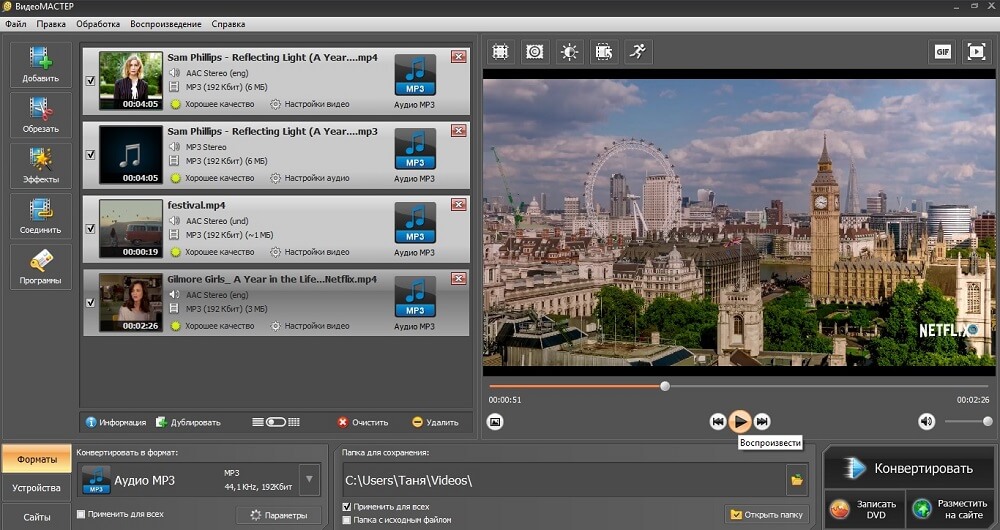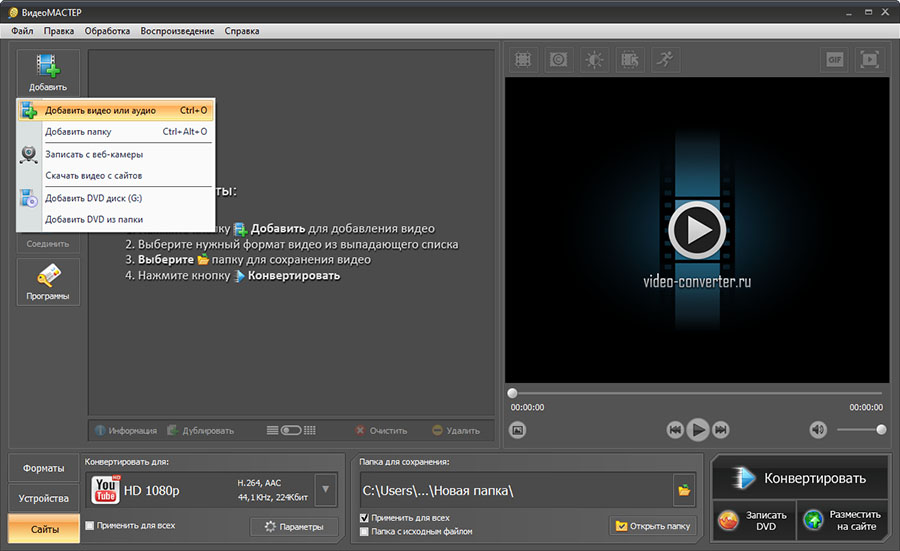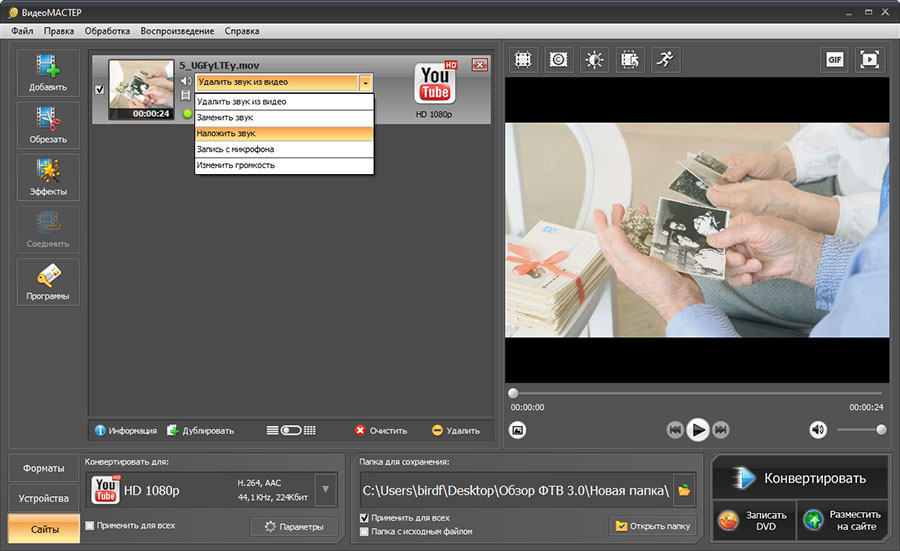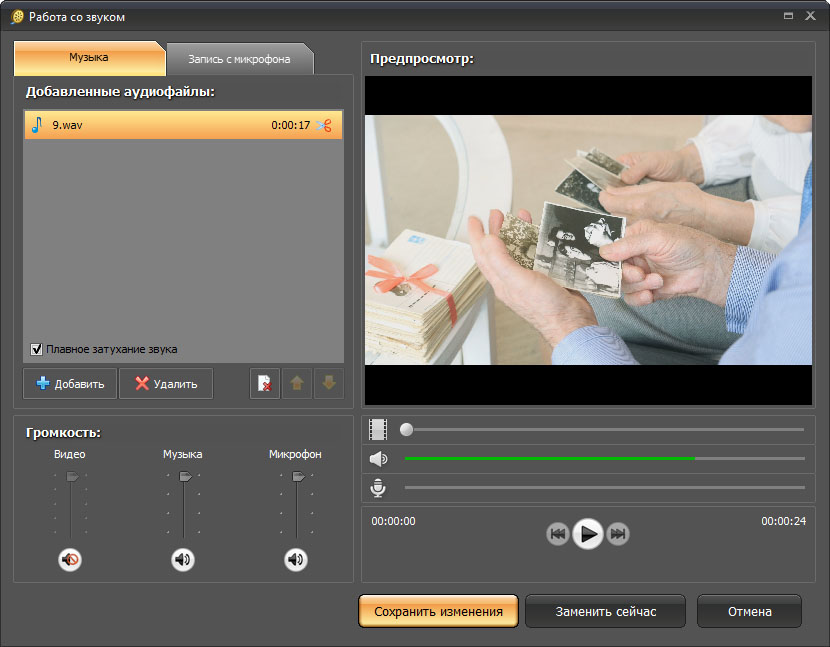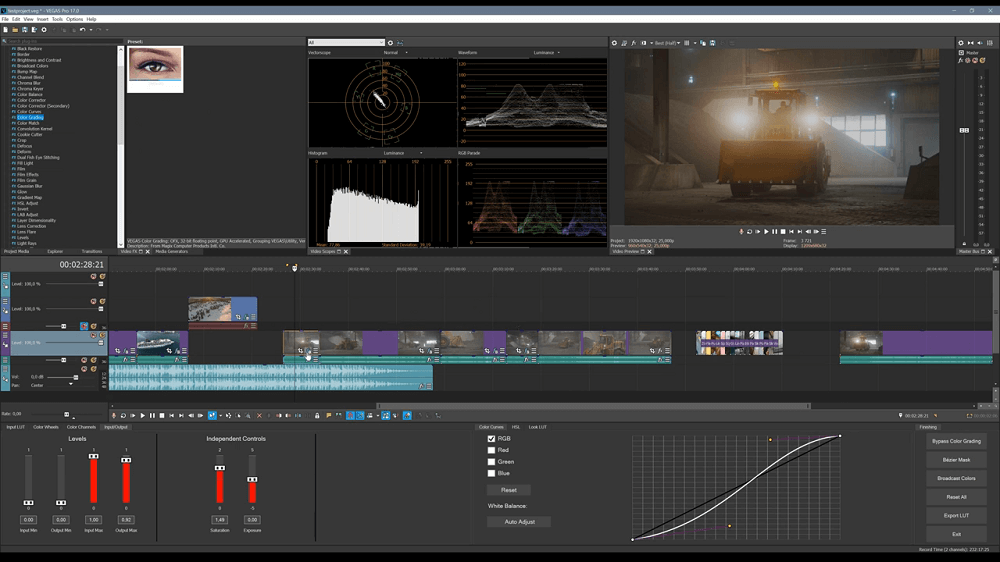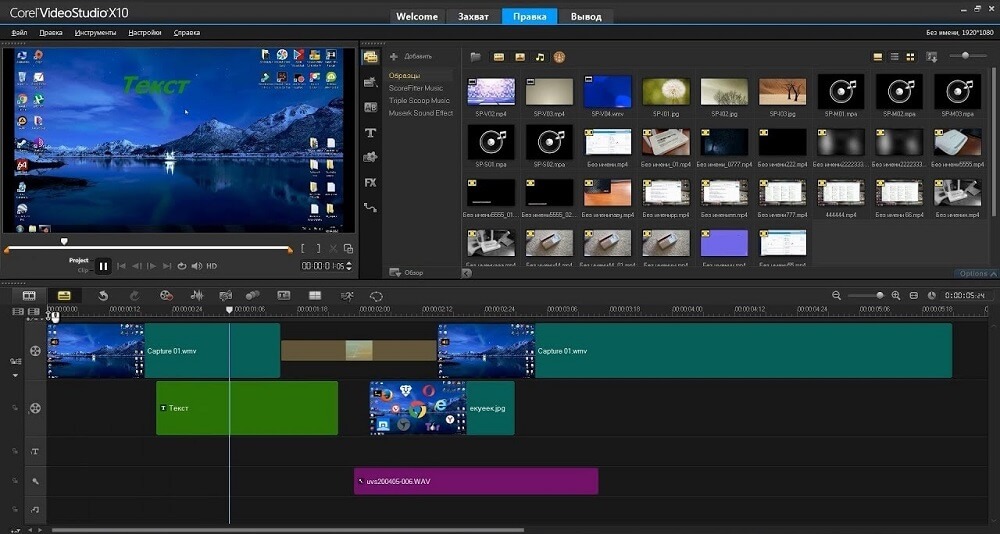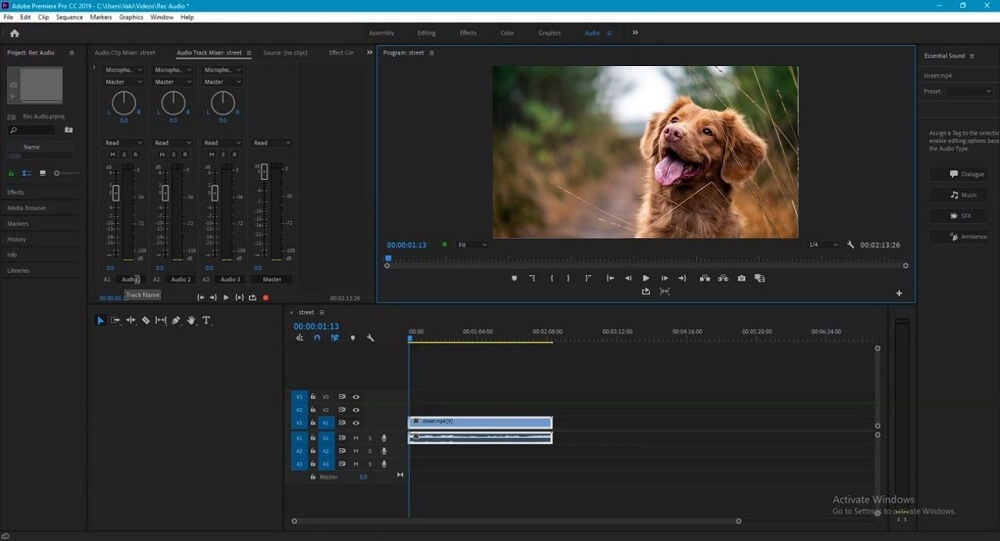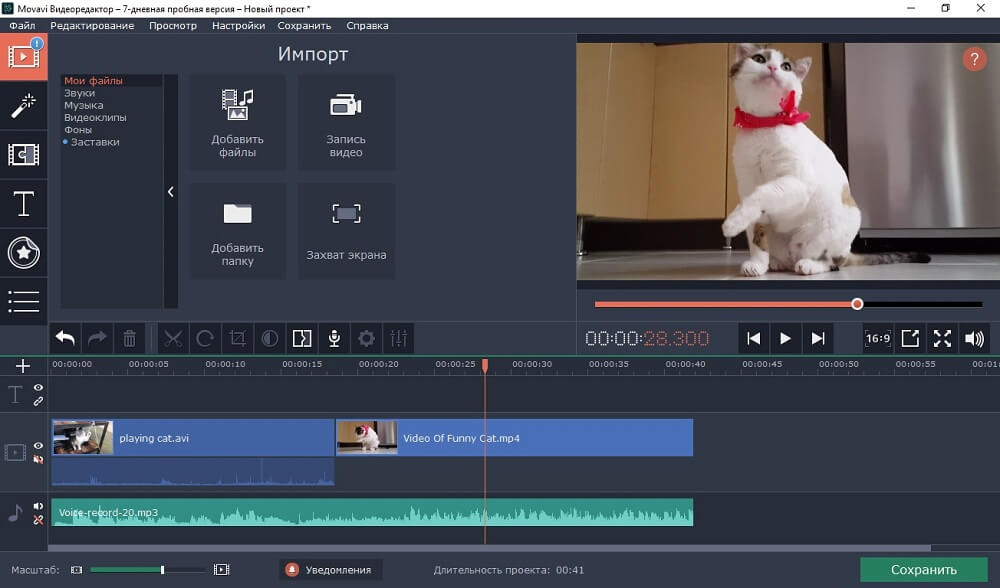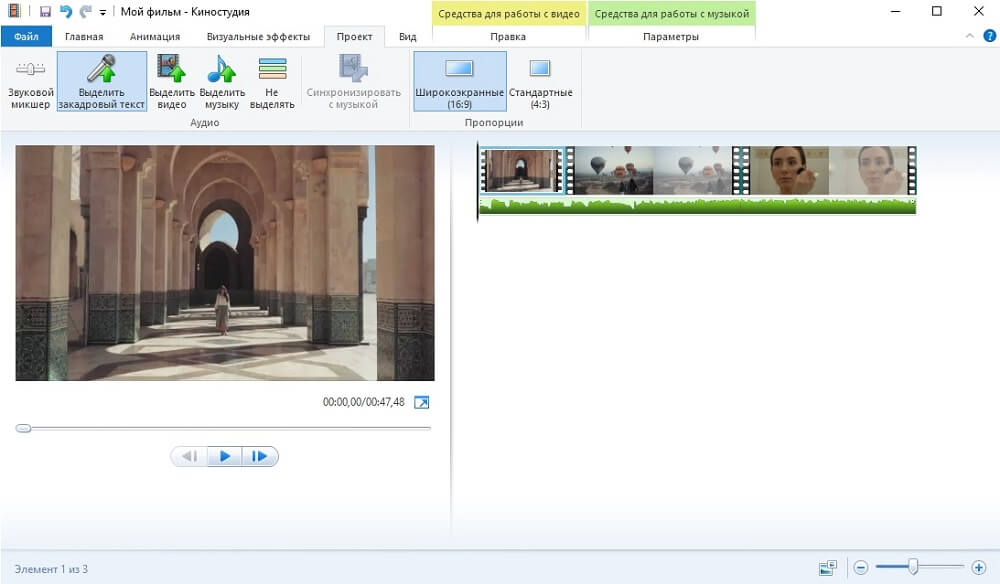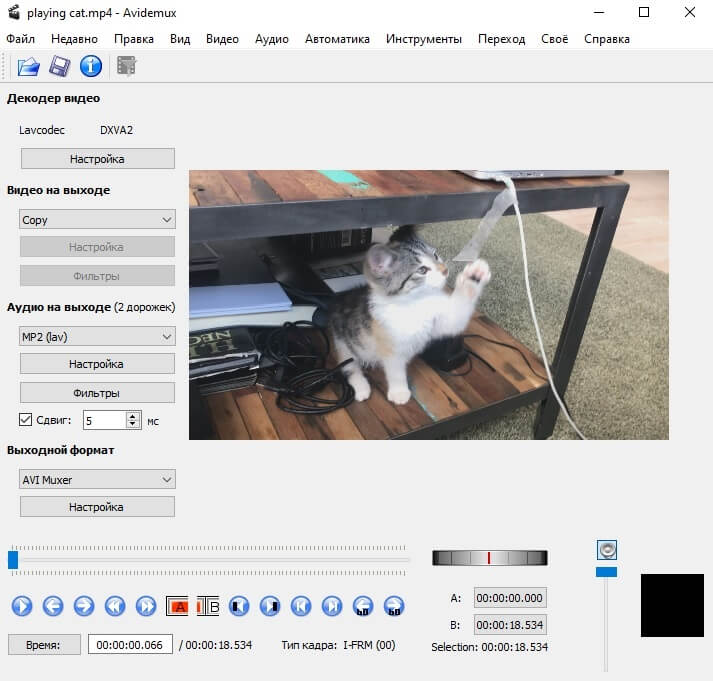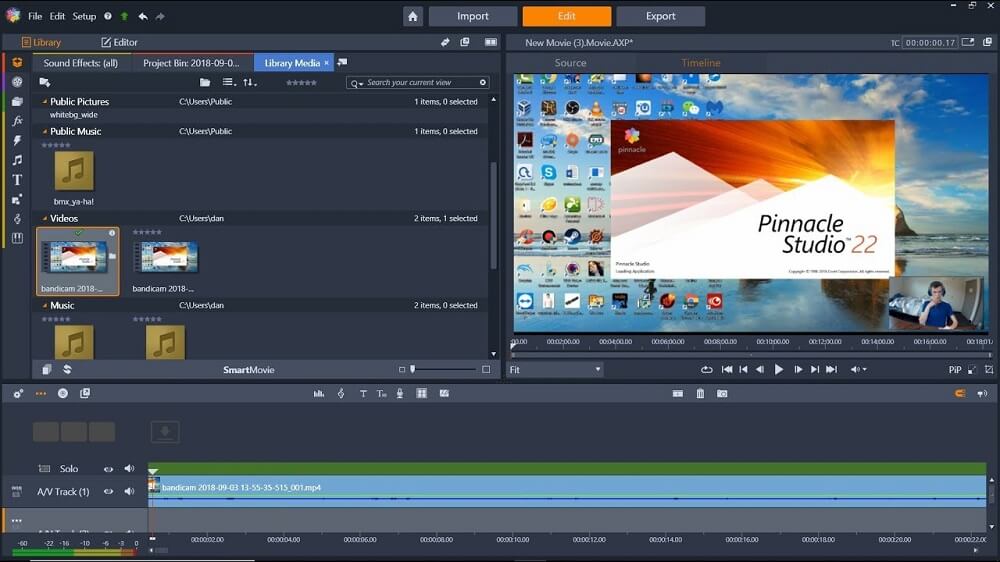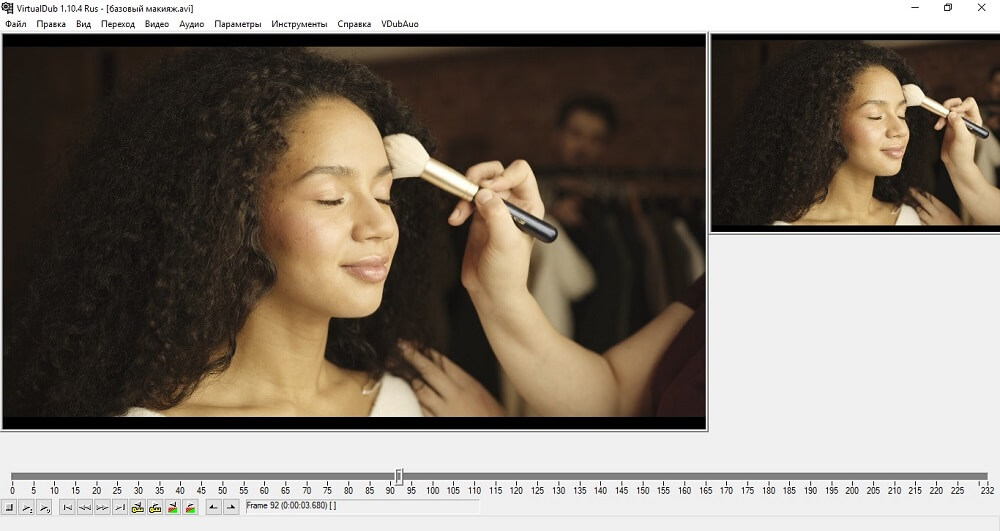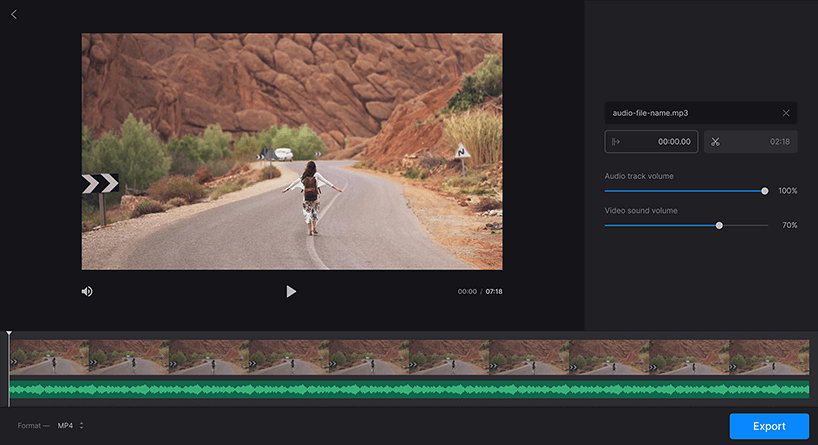Как подогнать видео под музыку
10 лучших программ для наложения
музыки на видео
Музыкальное сопровождение часто определяет настрой всего фильма. Однако подобрать хорошую песню – лишь половина проблемы. Музыку нужно наложить на фильм и синхронизировать таким образом, чтобы она органично дополняла сюжет. Для этого вам понадобится специальная программа для наложения музыки на видео.
Мы сравнили популярные видеоредакторы, которые позволяют работать со звуковой дорожкой. За основу брались простота использования, русская локализация, нагрузка на ПК и стоимость лицензии. Рейтинг поможет вам определиться, какой софт выбрать.
1. ВидеоМАСТЕР
ВидеоМАСТЕР – многофункциональная программа для обработки и конвертирования видеороликов. В ней присутствуют все необходимые инструменты для обработки аудио: есть возможность наложить фоновую музыку, заменить или выключить оригинальную дорожку, записать звуки и голосовые комментарии с микрофона.
Посмотрите видеоурок, чтобы узнать про все возможности программы:
Также с ее помощью можно обрезать файлы, соединять эпизоды в один фильм, применять эффекты, накладывать текст, встраивать субтитры и т.п. Программа работает практически со всеми аудио- и видеоформатами. Готовый проект можно сохранить на жесткий диск, записать на DVD или подготовить для онлайн загрузки.
ВидеоМАСТЕР прост в использовании и распространяется на русском языке. Набор функций и понятный интерфейс делают его одним из лучших ПО для работы с видео. Скачайте бесплатную версию программы прямо сейчас:
Как вставить музыку в видео за 3 шага
Вы справитесь с задачей за пару минут. Просто следуйте инструкции:
2. ВидеоМОНТАЖ
ВидеоМОНТАЖ — многофункциональный редактор для работы с видео и звуком. Обладает простым интерфейсом на русском языке с пошаговым принципом работы. Позволяет создавать видеооткрытки, заменять фон, делать нарезку, соединять фрагменты. Музыкальное сопровождение можно наложить на весь фильм или на отдельный клип. Вы можете обрезать загруженное аудио и отрегулировать его громкость. Также присутствует коллекция звуковых эффектов.
Наглядная инструкция о том, как вставить музыку в видео на компьютере:
3. Sony Vegas Pro
Профессиональный медиаконвейер для монтажа и обработки клипов. Видеоредактор позволяет создавать фильмы, музыкальные клипы, обучающие ролики и многое другое. В ПО присутствует расширенный модуль работы со звуком. Пользователь может добавлять в проект неограниченное количество звуковых файлов, заменять оригинальную аудиодорожку либо добавить вторую. Также можно проводить озвучку и записывать голосовые комментарии через подключенную гарнитуру.
Интерфейс Sony Vegas Pro
Sony Vegas Pro требует знаний монтажа и навыков. Это усложняется отсутствием русской локализации. Цена на софт откровенно «кусается»: за покупку придется выложить 600 долларов, за каждое обновление снова придется платить полную цену.
4. Ulead VideoStudio
Ulead VideoStudio — видеоредактор, позволяющий обрабатывать и конвертировать видеофайлы. В нем можно добавлять несколько музыкальных дорожек, записывать звук с микрофона, обрезать файлы, добавлять текст. Также ПО предлагает обширный выбор эффектов и позволяет убыстрить либо замедлить скорость воспроизведения.
Интерфейс Ulead VideoStudio
VideoStudio – профессиональное ПО, поэтому в нем сложно разобраться. Оно потребляет много системных ресурсов и может тормозить во время работы. На официальном сайте доступно две версии программы, каждая отличается по функционалу и цене. Вариант Pro 2020 стоит 6300 рублей, Ultimate — 7900. Каждую версию можно протестировать в течение 30 дней и решить, оправдывает ли она свою цену.
5. Adobe Premiere Pro
Профессиональная программа для наложения звука на видео и редактирования файлов. Упакована огромным количеством инструментов: наложение фильтров, разделение файла на фрагменты, объединение нескольких эпизодов в один и многое другое. Кроме редактирования видеоклипов, поддерживает работу со звуковым сопровождением: добавление музыки, обрезка, синхронизация с видео, запись с микрофона.
Интерфейс Adobe Premiere Pro
Видеоредактор Adobe Premiere Pro нацелен на профессионалов видеомонтажа и это отразилось на его перегруженном интерфейсе и сложном управлении. Он потребляет достаточно много системных ресурсов, поэтому часто зависает на недостаточно мощных устройствах. Чтобы приобрести ПО, потребуется оформить подписку на Creative Cloud и ежемесячно выкладывать 1352 рубля.
6. Movavi Video Editor
Простой редактор с функциями для видеомонтажа и базовой обработки видеофайлов. Позволяет обрезать видеоклип, наложить фоновую музыку и текст. Доступна библиотека фильтров, переходов и титров, также есть коллекция звуков.
Интерфейс программы прост и интуитивно понятен, поддерживается версия на русском языке. Этот софт не нагружает систему, его можно запускать даже на слабых компьютерах и ноутбуках с любой версией Windows.
Интерфейс Movavi Video Editor
Стоимость Movavi Video Editor составляет 1490 рублей. Если посетить официальный сайт, можно увидеть, что это включает в себя базовые функции: нарезка, монтаж и соединение. Расширенные возможности и большинство эффектов придется докупать. Также не поддерживается бесплатное обновление.
7. Windows Movie Maker
Этот продукт от компании Microsoft известен многим любителям монтажа. Movie Maker позволяет сделать фильм из разных типов медиа, обрезать музыку и видеоролик, отразить картинку, накладывать звуковое сопровождение и работать с текстом. Поддерживает неограниченное количество аудиодорожек. В 2012 году программа была обновлена и вошла в пакет Windows Live Essentials. Новая версия программы предлагает больше функционала, в ней можно захватить звук с подключенной гарнитуры. Также добавилась библиотека заголовков и эффектов.
Интерфейс Windows Movie Maker
Несмотря на некоторые улучшения новой версии, Windows Movie Maker значительно уступает своим конкурентам в функциональности. Также минусом является то, что он сохраняет ролики только в форматы MPEG или WMA. Однако исходя из того, что софт можно использовать полностью бесплатно, это вполне приличный вариант.
8. Avidemux
Еще один бесплатный вариант в нашем топе. Avidemux соединяет в себе функции видеоредактора и конвертера, позволяя проводить простую обработку файлов и переводить их в другой формат. Среди функций: обрезка, разделение на фрагменты, склейка эпизодов, работа со звуком. В видео можно встроить вплоть до 4 аудиодорожек, при этом можно сохранить или убрать оригинальный звук. Наложенное аудио можно сдвинуть на несколько секунд для синхронизации с фильмом.
Как и во многих бесплатных приложениях, здесь вы не найдете расширенных функций, только базовые возможности. Кроме того, принцип работы довольно запутанный.
9. Pinnacle Studio
Pinnacle Studio практически ни в чем не уступает таким гигантам, как Adobe Premiere или Vegas Pro, хотя не так известна. Софт включает в себя все расширенные возможности: запись экрана, мультикам, стоп-моушн, обработка цветового баланса, прожиг дисков и многое другое. Можно накладывать фоновую музыку, обрезать звуковую дорожку, вести запись с микрофона, работать с аудиокривыми. Также присутствует модуль анализа аудио, который автоматически синхронизирует видеоролик и звуковое сопровождение.
Интерфейс Pinnacle Studio
Pinnacle Studio можно купить на веб-сайте, единожды заплатив сумму в 3300 рубля. Пробной версии нет – продукт можно скачать только после оплаты. Если софт вас не устроил, можно вернуть деньги в течение 30 дней с момента покупки. К минусам можно отнести несовместимость с некоторыми кодеками и сильную нагрузку на систему.
10. VirtualDub
Одна из самых популярных бесплатных программ для обработки видео. Включает функцию обрезки, захвата с камеры, склеивание файлов, конвертация в других форматы, настройку битрейта, вставку переходов. Можно работать и со звуком: заменить аудиодорожку, сохранить звук отдельно, синхронизировать аудио и видео.
Недостатком VirtualDub является «непрозрачность» некоторых действий. Например, добавленный аудиофайл даже не отобразится в панели управления. Вы не сможете обрезать музыку или добавить вторую аудиодорожку, можно только заменить оригинальную, нельзя вести запись с микрофона. Также минусом является то, что приложение не читает некоторые популярные видеокодеки.
Заключение
Каждая программа для вставки музыки в видео в данном рейтинге отлично справляется с поставленной перед ней задачей. Тем не менее, профессиональные варианты отличаются перегруженным интерфейсом и большой нагрузкой на компьютер, а многие бесплатные версии очень урезаны в функционале.
Лидером в этом топе становится ВидеоМАСТЕР. Он прост в освоении, в нем есть все необходимые инструменты для работы с видео и аудио. ВидеоМАСТЕР быстро работает на устройствах любой мощности и запускается на всех версиях Windows. Скачайте бесплатный инсталлятор и проводите видеомонтаж, накладывайте музыку и записывайте озвучку в несколько простых действий.
Наложить музыку на видео
Добавьте аудио к видео, чтобы поделиться им на YouTube, Instagram или других социальных сетях
Универсальный редактор
Вам не нужно искать отдельное приложение, чтобы обрезать или зациклить необходимое аудио, потому что вы можете сделать это в нашем сервисе.
Полностью безопасно
Мы храним ваши файлы только 24 часа и только для вашего удобства — у вас есть доступ к ним в течение этого времени в вашем личном кабинете.
Работает со всеми форматами
Сервис поддерживает все современные форматы, такие как MP3, WMA, OGG, WAV, MP4, WMV, VOB, AVI, и другие.
Больше возможностей
Вы можете конвертировать ваше видео в любой формат, более подходящий для ваших целей.
Прост в использовании
Вы можете использовать наш онлайн сервис, даже если у вас нет опыта в обработке видео, потому что его интерфейс интуитивно-понятный.
Не требует скачивания
Clideo не нужно скачивать, потому что он работает полностью онлайн в вашем браузере.
Добавьте звук, песню или голосовое сопровождение к вашему видео
Просто добавьте аудио и обрежьте его до длины видео
Как наложить музыку на видео
Загрузите видео
Выберите видео с вашего Mac, Windows, Android или iPhone. Если вы хотите наложить музыку на видео с YouTube, вставьте его ссылку в соответствующее поле. Также вы можете добавить видео из вашего аккаунта в Google Диске или Dropbox.
Добавьте аудио
Добавьте необходимую звуковую дорожку. Затем вы можете ее обрезать или зациклить. Установите громкость для видео и аудио. Теперь выберите новый формат для выходного файла и нажмите «Экспорт».
Скачайте клип
Все готово! Посмотрите видео еще раз и если вас все устраивает, нажмите «Скачать» (вы также можете сохранить результат в Google Диск или Dropbox). В ином случае вернитесь к редактированию.
Придумали идеальную песню для идеального момента, записанного на видео? С Clideo вы легко можете объединить их в один незабываемый клип!
Наш сервис очень прост в использовании, единственное, что вам нужно сделать, это обрезать музыку, если она длиннее видео, или зациклить, если она короче.
Установите приложение для добавления музыки в видео на iPhone
Скачайте наше приложение на свой iPhone, чтобы добавить любое аудио к видео: песню из аккаунта iTunes или библиотеки iPhone, вы можете записать свой собственный звук в приложении, или извлечь звуковую дорожку из другого видео.
Откройте приложение «Камера» или другое приложение для сканирования QR-кода.
Поднесите камеру к QR-коду, чтобы его отсканировать. Держите телефон ровно.
Вы будете перенаправлены в App Store, где вы сможете скачать приложение для добавления музыки в видео.
Как наложить музыку на видео: решения на все случаи
Cегодня мы предлагаем вашему вниманию подборку сервисов, позволяющих решить некоторые задачи при работе с видеоконтентом. Речь пойдёт о том, как наложить музыку на видео. Для этого есть немало инструментов, мы выбрали наиболее, на наш взгляд, удобные и функциональные. Рассмотрим софт для работы на ПК, приложения для смартфонов, а также онлайн-сервисы.
Программы для ПК
Для начала рассмотрим специальные программы, предназначенные для установки на персональный компьютер. Обычно это серьёзные редакторы, которые помимо вопроса, как наложить музыку на видео решают ещё массу задач.
Видеоредактор Movavi
Найти продукт можно на сайте разработчика https://www.movavi.ru/support/how-to/how-to-add-audio-to-video.html
Это очень удобный инструмент для работы с видео во всех направлениях. С его помощью можно редактировать ролик, добавлять стильные титры, переходы и эффекты, стабилизировать видеоряд, реверс, а также наложение звука и его регулировка.
Алгоритм действий простой.
Как видите, работа с софтом простая и не вызывает затруднений. Единственный недостаток программы в том, что она распространяется на платной основе и её покупка оправдана только при условии, что пользователь нуждается в ней на регулярной основе.
ВидеоМАСТЕР
Скачать программу можно здесь http://video-converter.ru/kak-nalogit-muzyku-na-video.php
Ещё один интересный продукт в нашей подборке. Софт позволяет быстро встроить в любое видео необходимый аудиофайл. Кроме того, позволяет произвести настройку громкости и других особенностей воспроизведения. Программа с ограниченным функционалом распространяется бесплатно, за полную версию придётся заплатить от 650 рублей.
Процесс наложения видео следующий.
Программа радует русскоязычным интерфейсом и приятным быстродействием. Буквально за пару минут вы дополните любой ролик музыкальным сопровождением.
Как наложить музыку на видео в смартфоне
Для мобильных устройств тоже есть программы с необходимым функционалом. Их довольно много, поэтому предлагаем парочку лучших. Этот софт без затруднений можно найти в Play Маркете или App Store.
VivaVideo Free Video Editor
Софт обладает широкими возможностями для редактирования видео. В том числе и добавление музыки к видеоролику. При этом оснащена приятным и понятным интерфейсом, с которым работать одно удовольствие. Разнообразные переходы, спецэффекты, фильтры и добавление титров позволят сделать лучшее видео для Инстаграм и других целей. К слову, поделиться результатом можно во все популярные социальные сети и мессенджеры.
Принцип работы аналогичен десктопному софту. Необходимо выбрать видео, дозагрузить аудиофайл, отрегулировать длину и сохранит результат.
InShot Видео редактор
Эта программа наиболее популярна среди пользователей Андроид. В ней заключены мощные инструменты для обработки видео, позволяющие создать качественный ролик для соцсетей и даже для Ютуба.
Здесь пользователи найдут массу шаблонов, возможность размытия фона, стилизованные рамки и многое другое. Кроме того, видео без труда можно совместить с любым аудио файлом, сохранённым в памяти смартфона. Есть возможность выбрать необходимое качество и формат.
Единственный минус в том, что бесплатный софт добротно разбавлен блоками с объявлениями, часть их которых всплывающие. Опытные пользователи придумали лайфхак, позволяющий обойти этот момент и спокойно обработать необходимое видео. Они просто временно отключают интернет пока работают в программе.
Онлайн-сервисы, решающие задачу
Ещё один вариант, к ак наложить музыку на видео — воспользоваться онлайн-сервисом. Как правило такие ресурсы предоставляют возможность сделать работу быстро и без необходимости устанавливать на ПК или смартфон дополнительный софт.
Vimperor — создание видео онлайн
Интерфейс предельно прост и понятен. Достаточно воспользоваться специальной формой, загрузить нужное видео и подходящую музыку. Дождаться конвертации и обработки файлов. В рабочей форме звук можно подогнать под видео для совпадения нужных моментов, обрезать ненужные участки, добавить эффекты и многое другое.
Для пользователей представлена подробная инструкция по работе с сервисом. Благодаря ей с процессом справится даже малоопытный пользователь.
Clipchamp
Интерфейс довольно прост, но он англоязычный. Однако, не стоит опасаться, он полностью интуитивно понятен. К тому же на сайте есть инструкция на русском языке, которая поможет не запутаться.
Процесс добавления аналогичен предыдущим вариантам. Выберите видео и звук, загрузите их на сервер, дождитесь обработки. Обрежьте аудио нужной длины, отрегулируйте уровень громкости, сохраните изменения и скачайте результат. Работа выполняется быстро. Причём сервис позволяет не только добавить свой звук, но и убрать уже имеющийся.
Делаем видеоролик интереснее: добавляем музыку, эффекты и весь этот саунд-дизайн
Содержание
Содержание
Когда музыкальный фон, шумы и различные эффекты органично вплетены в видеоролик, они совершенно незаметны и воспринимаются как данное. Поэтому немногие понимают, насколько значительную роль звуковое оформление играет в том, чтобы ролик стал эффектным и эффективно воздействовал на аудиторию. Сегодня, когда красивую картинку научился делать почти каждый, часто именно по звуку можно судить о качестве того или иного видео.
Как и зачем нужно добавлять музыку и шумы?
На радио различные отбивки и джинглы помогают отделить одну рубрику от другой и упорядочить структуру вещания. В кино звукоряд отражает эмоции героев и передает нужную атмосферу. Динамичным ритмом выделяется экшн, мажорные и минорные тональности служат для выражения тех или иных чувств, для смысловых акцентов часто применяется тишина и т.п. К примеру, большая часть истории в начальной сцене фильма «Дюнкерк» рассказывается через звук, а отсутствие какого-либо музыкального фона создает ощущение тревоги и держит зрителя в напряжении. Фильм получил Оскар за лучший звуковой монтаж.
В рекламе действует правило, пришедшее из анимации: любое действие на экране должно быть озвученным. Любой визуальный эффект с дополнительной подложкой или аудиоинформацией воспринимается намного более органичным и живым, чем без нее.
Поэтому каждая плашка с инфографикой или подписью, вылезающая из-за угла, должна сопровождаться собственным звуком. Эти звуки часто могут работать как переходы, склеивая между собой сцены и дополняя контекст, рассказывая больше об объектах в видео или акцентируя внимание на важных деталях.
Саунд-дизайн — то, что сегодня часто упускается из виду, но играет огромную роль в создании уникального стиля и атмосферы в любительских роликах для ютуба и блогов. Звук добавляет целое новое измерение в такие видео. Благодаря ему зритель лучше погружается в происходящее на экране. Ролик становится интереснее, атмосфернее. Некоторые даже находят в создании уникального саунд-дизайна свою индивидуальность:
В собственных видеороликах можно использовать ровно те же правила, что в кино, радио и рекламе. К примеру, тревел-блогеры в роликах о путешествиях могут делать переозвучку, добавляя эффекты из соответствующих библиотек, ведь аудио, записанное на микрофон камеры, не всегда достаточно качественное и эффектное.
Западные ютуберы используют много анимации и мини-скетчей в своих видео. Будь это научно-популярное видео, пародийная анимация или обзор фильма — почти в каждом видео с популярных каналов выполнена большая работа со звуком.
Типы звукового сопровождения в видеороликах
Кроме непосредственно речи в видеороликах содержится:
1. Музыка, эмбиент или звуковая текстура — фон, несущий настроение. К примеру, пульсация для создания саспенса (тревожного ожидания) в кино. Иногда всего одной звуковой деталью можно придать характер и уникальность целому фильму. Например, для фильма «Дюнкерк» композитор Ханс Циммер использовал запись карманных часов режиссера Кристофера Нолана. Итоговый микс тикания с тоном Шепарда — звукорядом с иллюзией бесконечно повышающегося тона — позволил добиться очень напряженной атмосферы без использования музыки в привычном понимании:
2. Спецэффекты: джинглы, отбивки, бас дропы и другие. Английские названия этих эффектов говорят сами за себя: whooshes и whoosh hits (эффекты “вжух” и “вжух-бум”), drones (монотонные синтетические гулы), booms, hits (различные удары), downers, risers (эффекты спада и нарастания) и т. п. Они отвечают за создание напряжения и служат для расстановки акцентов. В трейлерах ими часто маскируют переходы между кадрами, сценами и смысловыми частями.
Спецэффекты и их названия отлично показаны в рекламе соответствующих библиотек:
3. Шумы. Любое движение, шаг, вздох, топот копыт, хлопок в ладоши — все, что происходит на экране, должно быть озвучено. Сюда же часто относится озвучка текст-баблов, инфографики и анимации, хотя это не естественные шумы, а, скорее, спецэффекты.
Квентин Тарантино очень щепетильно относится к звуковому оформлению своего кино, применяя очень натуральные и сочные звуки. На ютубе есть подборки звуков из его фильмов, отлично иллюстрирующих эту внимательность:
Где взять спецэффекты, шумы, звуки и музыку для своего видеоролика?
Для некоммерческих видео главным источником любых звуков станет ютуб. Там можно найти практически всё, и качества звука будет достаточно, если только не планируется серьезная документалка или кинопостановка.
Если что-то не нашлось на ютубе, можно поискать в бесплатных библиотеках спецэффектов, «стоках» — таковых множество:
То же касается и фоновой музыки для видеоролика — всегда найдется ресурс, где подходящую по настроению композицию можно получить бесплатно:
В большинстве случаев вам придется указать авторство композиции в титрах или описании к ролику, но музыку вы получите официально и ютуб не отберет вашу монетизацию в пользу кого-то другого.
Сделай сам: звуки, шумы и спецэффекты
Если есть время, желание и минимальное оборудование, все нужные звуки можно сделать и записать самостоятельно. Для этого потребуется аудиорекордер — современные модели пишут аудио высокого качества на SD-карту и имеют неплохие встроенные микрофоны, а топовые устройства предусматривают разъемы для подключения внешних микрофонов с фантомным питанием.
Рекордер позволяет собрать коллекцию почти любых звуков самостоятельно. Если видео снимается про путешествия и прогулки, нужно выехать за город на природу и погулять с рекордером, записывая все, что попадется на пути: шум деревьев, пение птиц, шелест травы, стрекот кузнечиков, гул проезжающих мимо машин и т. п. Все это нужно впоследствии обработать и затем рассовать по соответствующим каталогам. Так можно записать и собственные «вжухи», «вшшш», и другие эффекты для озвучивания движения камеры — их можно изготовить из микса шуршания тканей и, например, выдвигающихся ящиков. При создании звукового оформления фильма все уникальные шумы создаются «с нуля» специальными сотрудниками — шумовиками. Так, например, они работают над звуком на студии Warner Bros:
Профессия фоли (foley artist, в советской киношколе — шумовик) предполагает разработку шумов и звуков для видеороликов, кино, а с некоторых пор и игр. Как правило, фоли работают в собственной студии, где уже собрана целая коллекция предметов для создания тех или иных звуков.
Решения бывают самые неожиданные: например, звук дождя за окном можно сымитировать жарящимся беконом. Звукорежиссер Бен Бертт использовал сильно обработанный собственный голос в сочетании с аналоговым синтезатором, чтобы создать звуки для робота R2-D2 из «Звездных Войн». А для озвучивания таракана — земного спутника робота ВАЛЛ-И в одноименном мультфильме (и настоящем шедевре саунд-дизайна) — записал щелчки наручников. А самые отвратительные звуки для Mortal Kombat, например, крошащихся костей и вытекающих внутренностей, были записаны вполне безобидно — пострадали только овощи, орехи и фрукты:
Обработка и автоматизация для шумов и эффектов
Сами по себе звуковые эффекты и их библиотеки — лишь сырой материал для работы. Чтобы он зазвучал в унисон кадру, нужно поместить все звуки в соответствующее окружение. Это делается с помощью обработки. При этом автоматизация — заранее спрограммированное изменение параметров этой обработки — позволяет получить более глубокий микс. Например, если человек входит в кадр слева и уходит вправо, то звук шагов необходимо автоматизировать: постепенно менять баланс звуковой дорожки с левого канала к правому.
Эквализация
В видеороликах при монтаже присутствуют десятки звуковых дорожек. Чтобы они не мешали друг другу, нужно их эквализировать, а в определенных случаях даже автоматизировать эквализацию. К примеру, если в какой-то момент необходимо сделать низкий кик или басс-дроп, нужно срезать низы с остальных дорожек хотя бы на этот момент, чтобы бас был четким и проигрывался как надо.
В музыке полезно подрезать средние частоты, чтобы оставить место под речь, в эффектах срезать немного высоких, чтобы задвинуть их немного на задний план и т. п. Чем больше в звуке высоких, тем он ближе, чем меньше — тем он дальше.
Реверберация
Реверберация добавляет пространство и объем в исходный сигнал. К примеру, если действие в кадре происходит в большом зале или пещере, то все звуки должны обладать длинным эхо, иначе они не будут сочетаться с картинкой. Звук совсем без реверберации будет звучать как бы вплотную к слушателю, как будто он издается прямо рядом с ухом. Чем больше в звук добавляется реверберации — тем больше он отдаляется от слушателя.
Панорамирование
Хороший способ оставить место для важных звуков по центру — разбросать менее важные по бокам. Многие шумы (шаги, скрипы, капание воды), спецэффекты (райзы, эмбиенс) и другие звуки могут быть панорамированы, и даже автоматизированы, чтобы гулять из стороны в сторону. Таким образом звук будет ощущаться более трехмерным и живым, поскольку человек воспринимает мир через оба уха, и звуки приходят то в левое, то в правое. По центру при этом обычно располагаются диалоги и другие важные звуки.
Громкость
Если в кадре, например, мотоцикл уезжает от зрителя, то его звук должен становиться тише. А если человек приближается, громкость нужно увеличить. Именно динамичное изменение уровней громкости и панорамы позволяет манипулировать глубиной картины.
Смешивание слоев (layering)
Смешивание разных звуков помогает получить что-то радикально новое. К примеру, для озвучения динозавров в оригинальном «Парке Юрского Периода» смешались высокий стрекот-писк дельфина и рык моржа. Работа со слоями — мощный творческий инструмент, позволяющий получить любые звуки, какие только можно представить.